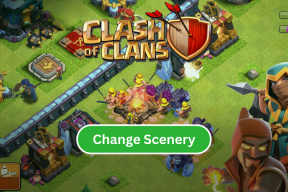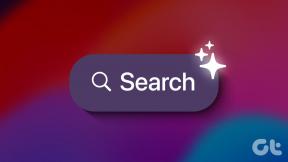Ako stiahnuť ovládač WIA pre Windows – TechCult
Rôzne / / December 06, 2023
Chcete svet, kde sa váš skener alebo fotoaparát bez námahy synchronizuje s počítačom? Áno, je to možné pomocou ovládača Windows Image Acquisition alebo WIA! Umožňuje skeneru pripojiť sa a komunikovať s počítačom so systémom Windows. V tejto príručke budeme diskutovať o tom, ako stiahnuť ovládač WIA v systéme Windows 10 a 11, aby ste zabezpečili bezproblémovú integráciu medzi zariadeniami.

Ako stiahnuť ovládač WIA v systéme Windows 10/11
Oficiálna webová stránka každého výrobcu produktu obsahuje oblasť pomoci online. Na tejto webovej lokalite podpory môžete získať ovládače pre akýkoľvek druh počítača so systémom Windows.
Čo je ovládač WIA v systéme Windows 10?
WIA (Akvizícia obrazu systému Windows) ovládač pre Windows 10 je softvér, ktorý pomáha operačnému systému a obrazovým zariadeniam, ako sú skenery, digitálne fotoaparáty a webové kamery, navzájom komunikovať. WIA je technológia spoločnosti Microsoft, ktorá umožňuje tieto zariadenia rozpoznať a používať systémom Windows 10 bez potreby dodatočného softvéru alebo ovládačov od výrobcu zariadenia.
Ovládače WIA predstavujú pohodlný spôsob skenovania dokumentov, snímania obrázkov a importovania obrázkov do iných aplikácií systému Windows bez potreby sťahovania ďalšieho softvéru. Windows 10 poskytuje vstavanú podporu pre širokú škálu zobrazovacích zariadení prostredníctvom týchto zariadení Ovládače WIA, ktoré používateľom uľahčujú pripojenie a používanie ich zariadení na rôzne činnosti súvisiace so zobrazovaním úlohy.
Postupujte podľa uvedených krokov na stiahnutie ovládačov WIA v systéme Windows 10 a 11 z ich oficiálnej webovej stránky:
1. Ak používate akýkoľvek skener, vyhľadajte tento ovládač na stránke oficiálna web stránka výrobcu skenera v prehliadači. Tu sme stiahli z Canon.
2. Ďalej kliknite na Stiahnuť ▼.
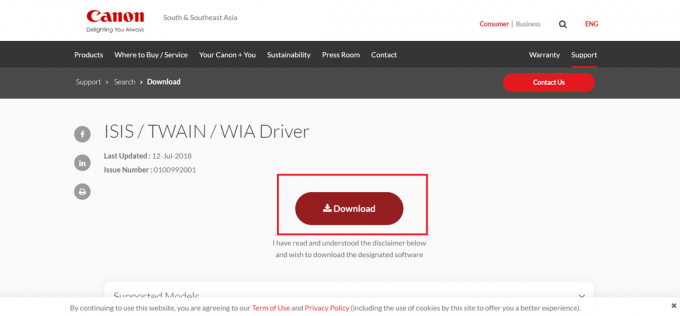
3. Kliknite na Áno v dialógovom okne pokračujte.
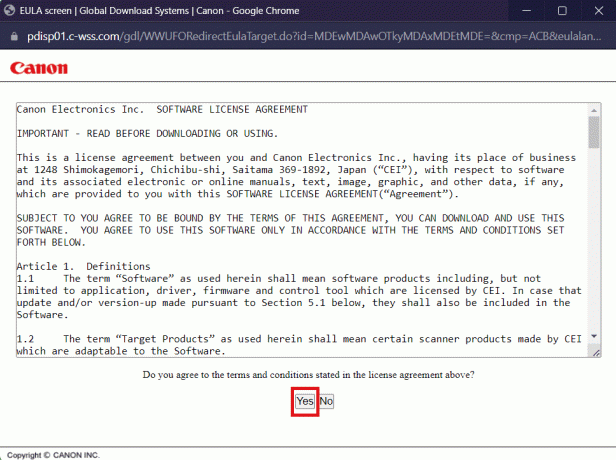
4. Extrahujte stiahnutý priečinok. Spustite .exe súbor v rámci Vodič priečinok a postupujte podľa pokyny na obrazovke na nastavenie ovládača.
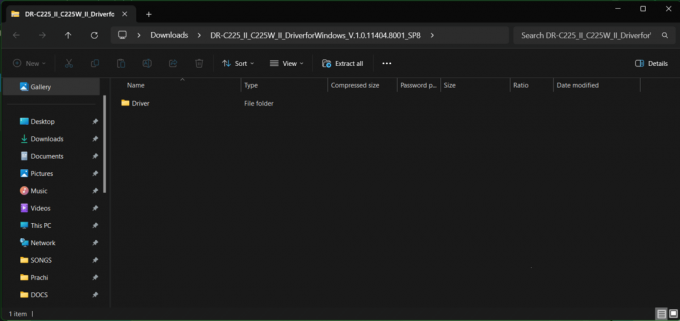
5. Nakoniec reštartujte počítač.
Váš ovládač WIA je teraz úspešne nainštalovaný.
Prečítajte si tiež:19 najlepších skenovacích softvérov pre Windows 10
Ako aktualizovať ovládač WIA v systéme Windows 10/11
Existujú dva spôsoby aktualizácie ovládača WIA v systéme Windows 10 a 11. Pozrime sa na ne.
Metóda 1: Použitie integrovaného správcu zariadení Windows
Najúčinnejším nástrojom na sťahovanie a aktualizáciu ovládačov WIA na akomkoľvek počítači so systémom Windows je Správca zariadení.
1. Stlačte tlačidlo Win + X na klávesnici a kliknite na Správca zariadení.

2. Kliknite na Zobrazovacie zariadenie rozbaľte možnosti a kliknite pravým tlačidlom myši na zariadenie. Potom kliknite na Aktualizujte ovládač.

3. Vyberte možnosť Automaticky vyhľadať aktualizovaný softvér ovládača.

4. Po aktualizácii ovládačov pre každý produkt uvedený v časti Zobrazovacie zariadenia reštartujte počítač.
Metóda 2: Aktualizujte systém Windows
Aktualizácie systému Windows štandardne obsahujú opravy chýb, aktualizácie zabezpečenia, nové funkcie a vylepšenia spolu s najnovšími ovládačmi. Možno vás to prekvapí, ale služba Windows Update vám môže pomôcť pri inštalácii ovládača WIA pre Windows 11 a ďalšie staršie operačné systémy. Ak si nie ste istí, ako získať prístup k pomôcke na aktualizáciu systému Windows, postupujte podľa týchto krokov:
1. Klikni na vyhľadávací panel na domovskej obrazovke počítača a vyhľadajte skontroluj aktualizácie.

2. Po načítaní programu kliknite na Skontroluj aktualizácie možnosť vyhľadávania aktualizácií.

3. Teraz si stiahnite a nainštalujte aktualizácie manuálne, ak sa nespustia automaticky.
Prečítajte si tiež:Ako stiahnuť ovládač pre káblovú a bezdrôtovú tlačiareň Rollo na Windows PC
So správnym ovládačom WIA môže byť váš skener výkonným nástrojom vo vašom digitálnom arzenáli, ktorý zjednoduší a zefektívni úlohy. Dúfame, že vám tento návod pomohol ako stiahnuť ovládač WIA na Windows 10/11. Ak máte akékoľvek otázky alebo pripomienky, dajte nám vedieť v komentároch nižšie.
Pete je vedúcim spisovateľom v TechCult. Pete miluje všetky veci technológie a je tiež zanieteným domácim majstrom. Má desaťročné skúsenosti s písaním návodov, funkcií a technologických príručiek na internete.